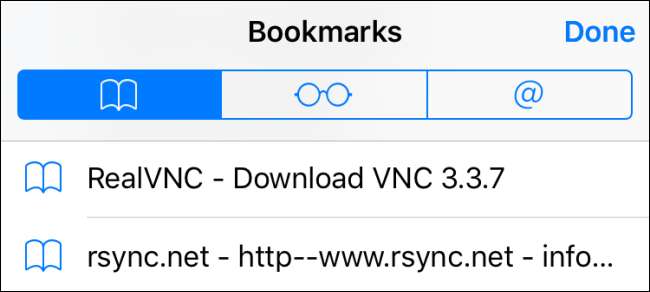
Chrome iOS: lle voi älä koskaan ylitä Safaria , mutta siitä on silti tullut vankka selainvaihtoehto joidenkin kanssa mukavia lisäominaisuuksia aivan oma. Ongelmana on, että kun asennat Chromen iOS: lle, et voi tuoda kirjanmerkkejä suoraan Safarista Chromeen. Tätä varten sinun on suoritettava muutama vaihe ja saat jopa pöytäkoneesi mukaan.
LIITTYVÄT: Miksi kolmannen osapuolen selaimet ovat aina huonompia kuin Safari iPhonessa ja iPadissa
Vaihe yksi: Synkronoi Safari iCloudin kanssa
Ensimmäinen vaihe kirjanmerkkien saamiseksi Chromeen on siirtää ne työpöydälle. Tätä varten käytät iCloudia. Käynnistä Asetukset-sovellus ja napauta ”iCloud”.
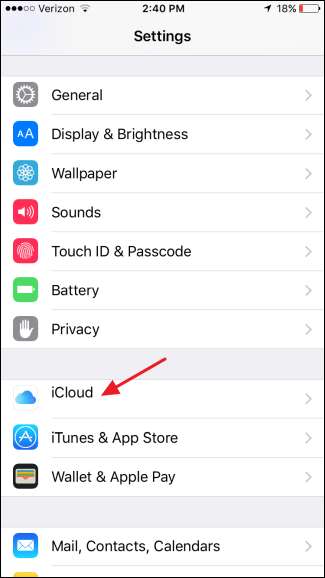
Varmista iCloud-asetuksissa, että “Safari” -asetus on käytössä.
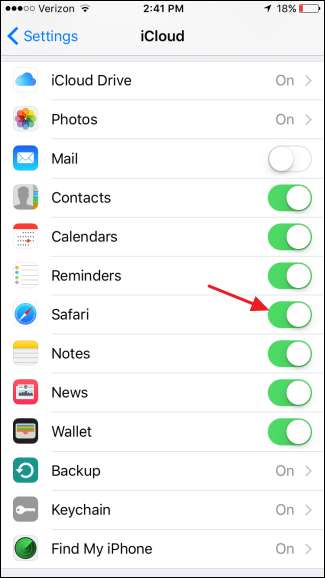
Ja tässä kaikki mitä sinun on tehtävä täällä. Jos olet ottanut sen käyttöön vasta ensimmäistä kertaa, Safarin on synkronoitava iCloud-tilisi kanssa muutamassa minuutissa. Jos haluat pakottaa synkronoinnin tapahtumaan heti, voit luoda uuden kirjanmerkin Safari-sovellukseen.
Vaihe kaksi (vain Windows): Tuo kirjanmerkit tietokoneen Internet Exploreriin
Kun olet synkronoinut Safarin iOS-laitteellasi iCloudin kanssa, seuraava vaihe on saada nämä kirjanmerkit Chromeen pöytätietokoneellasi.
Jos käytät OS X: tä, se on hyvin yksinkertaista. Mutta Windowsissa sinun on otettava ylimääräinen askel tai kaksi vain siksi, että Windowsille ei ole enää Safari-versiota. Joten jos käytät OS X: ää, siirry seuraavaan vaiheeseen.
Windows-käyttäjien tulisi mennä eteenpäin ja asentaa iCloud Windowsille ja Chrome Windowsille jos et ole jo tehnyt. Kun se on asennettu ja olet kirjautunut sisään, käynnistä se painamalla Käynnistä-näppäintä, kirjoittamalla "iCloud" ja painamalla Enter-näppäintä.
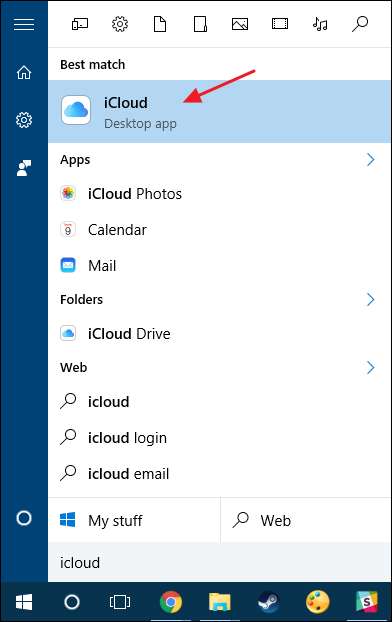
Napsauta iCloud-pääikkunassa Kirjanmerkit-valintaruutua.
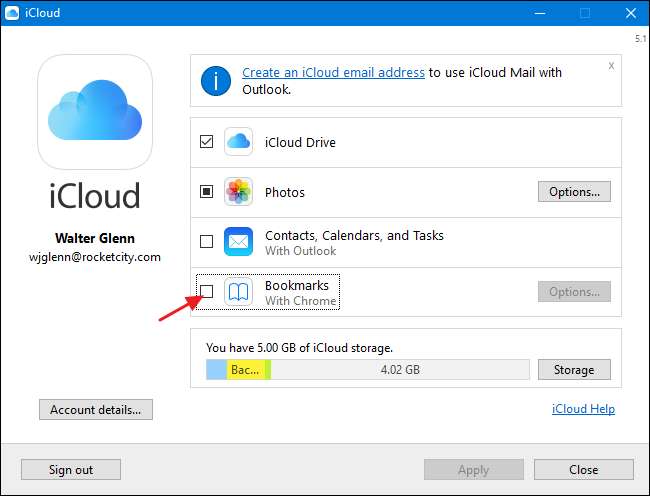
Kirjanmerkkiasetukset-ikkunassa oletusselaimesi on jo valittu. Voit myös valita lisää selaimia, jos haluat synkronoida myös Safari-kirjanmerkit niiden kanssa.
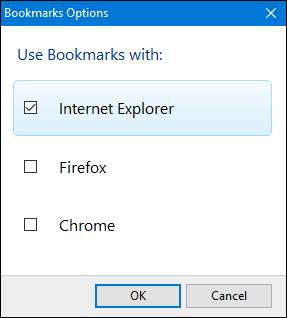
LIITTYVÄT: Selaimen kirjanmerkkien synkronointi iPadin tai iPhonen kanssa
Jos aiot pitää kirjanmerkkisi synkronoituna työpöydän ja iOS: n välillä, valitse eteenpäin mikä tahansa selaimesi, jota käytät työpöydällä. Huomaa vain, että yhdistät kirjanmerkit selainten välillä, mikä voi tulla mukaan joitain komplikaatioita . Jos haluat sen sijaan siirtää kirjanmerkkisi vain kerran, valitse selain, jota et käytä säännöllisesti synkronointiin Safari for iOS: n kanssa. Koska tämä viesti koskee kyseisten kirjanmerkkien lataamista Chromeen, synkronoimme ne oikeastaan Internet Explorerin kanssa.
Syynä tähän on se, että siirrämme kirjanmerkit kerralla Internet Explorerista Chromeen ja vietään sitten sieltä Chromeen iOS: lle. Ylimääräisen askeleen asettaminen Internet Exploreriin estää ensin olemassa olevien Chrome-kirjanmerkkien sulautumisen takaisin Safariin ja mahdollisesti sotkua. Mitä tahansa valitset, jatka ja napsauta Käytä takaisin iCloud-pääikkunassa pakottaaksesi uuden synkronoinnin tapahtumaan.
Kun sinulta kysytään, haluatko yhdistää kirjanmerkit, siirry eteenpäin ja napsauta Yhdistä-painiketta.
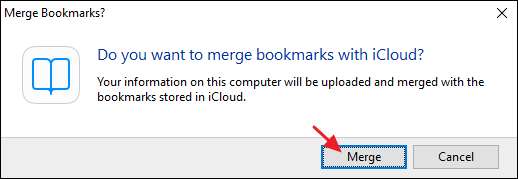
Kolmas vaihe: Tuo kirjanmerkit Chromen työpöytäversioon
Nyt sekä Windows- että Mac-käyttäjien tulisi tuoda kirjanmerkit Chromeen Internet Explorerista (Windows) tai Safarista (Mac). Asenna Chrome Napsauta Työkalut-valikkoa ja valitse Kirjanmerkit> Tuo kirjanmerkit ja asetukset, jos et ole jo tehnyt niin.
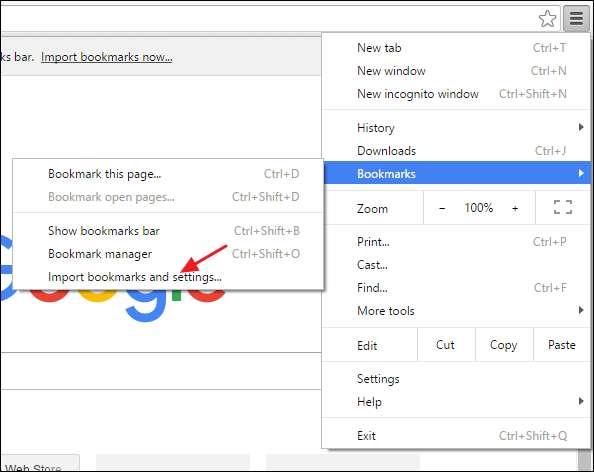
Valitse avautuvalta asetussivulta avattavasta valikosta Microsoft Internet Explorer (tai Safari, jos olet Mac-käyttäjä), valitse tuotavat kohteet ja napsauta sitten Tuo-painiketta.
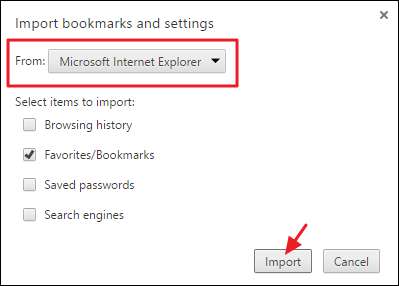
Olemme melkein siellä! Seuraavaksi synkronoit Chromen pöytätietokoneesi ja iOS: n välillä.
Vaihe neljä: Synkronoi Chrome pöytätietokoneesi ja iOS: n välillä
Tässä vaiheessa oletamme, että sinulla on jo Kromi asennettu iOS-laitteellesi. Jos ei, mene eteenpäin ja tee se nyt. Kirjanmerkkien synkronointi työpöydän Chromen ja iOS-laitteen Chromen välillä on yhtä helppoa kuin kirjautuminen molempiin Google-tililläsi.
Napsauta pöytätietokoneellasi Chrome-työkalupalkin Työkalut-painiketta ja valitse sitten valikosta Asetukset. Napsauta Asetukset-sivulla Kirjaudu sisään Chromeen -painiketta ja kirjoita Google-kirjautumistunnuksesi kirjautuaksesi sisään.
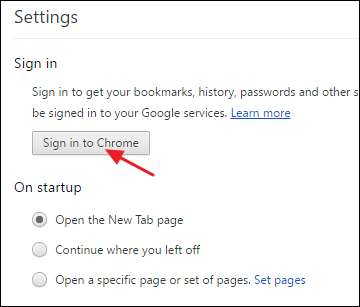
Kun olet kirjautunut Google-tilillesi, Chrome alkaa automaattisesti synkronoida kirjanmerkkisi ja muut asetuksesi Googlen palvelimille. Oletuksena Chrome synkronoi kaiken, mukaan lukien kirjanmerkit, salasanat, laajennukset, asetukset ja paljon muuta. Voit hallita tarkalleen, mitä synkronoidaan napsauttamalla pääasetussivun "Synkronoinnin lisäasetukset" -painiketta ja valitsemalla sitten synkronoitavat tiedot.
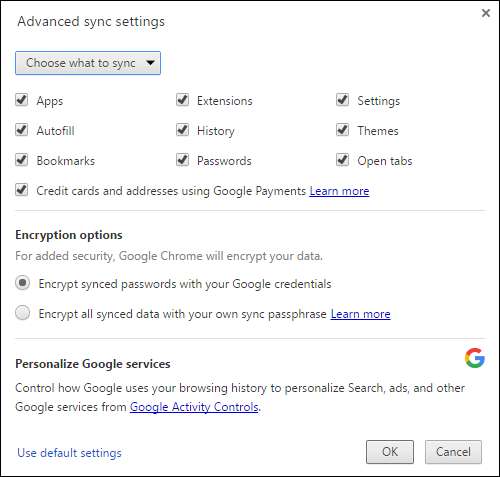
Seuraavaksi teet saman Chromessa iOS: lle. Käynnistä Chrome-sovellus, napauta Työkalut-painiketta ja valitse sitten Asetukset.
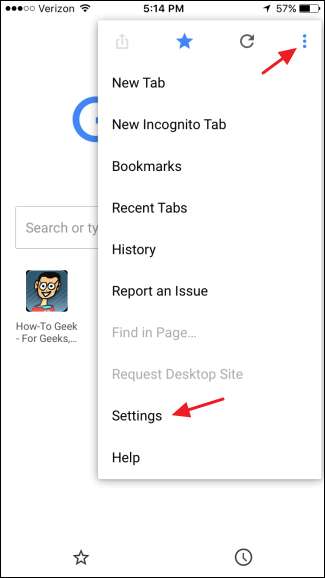
Napauta Asetukset-sivulla Kirjaudu sisään Chromeen.
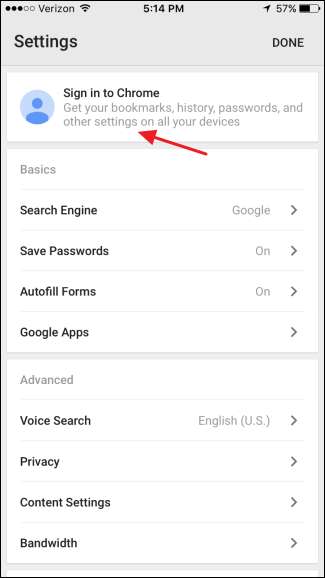
Mene eteenpäin ja kirjoita kirjautumistunnuksesi. Voit synkronoida kaiken napauttamalla "OK, ymmärrän" -painiketta aloittaaksesi synkronointiprosessin. Jos haluat valita synkronoitavan, napauta sen sijaan Asetukset-linkkiä.
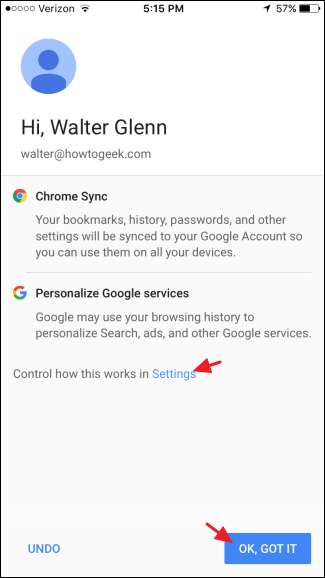
Jos valitsit Asetukset hallitaksesi synkronoitavia tietoja, sinulle näytetään ylimääräinen asetusnäyttö. Napauta Synkronoi-painiketta.
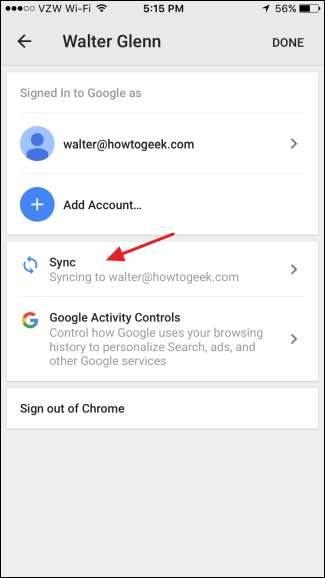
Valitse synkronointisivulta synkronoitavat asetukset ja napauta sitten Valmis aloittaaksesi synkronointiprosessin.
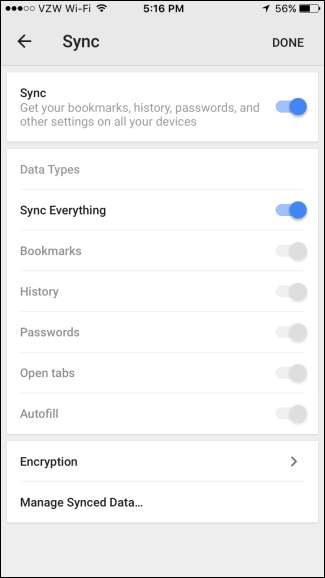
Ja sinulla on se. Kyllä, se on hieman sekava, mutta se saa työn aikaan. Toivottavasti joskus tulevaisuudessa Apple päättää antaa muiden selainten tuoda suoraan Safarista. Sillä välin kuitenkin ainakin tiedät, että voit saada nämä kirjanmerkit siirtää vähän aikaa ja kärsivällisyyttä.







